- Μέρος 1: Πώς να ξεκλειδώσετε το iPhone χωρίς κωδικό πρόσβασης ή Face ID με το iTunes
- Μέρος 2: Πώς να ξεκλειδώσετε το iPhone χωρίς κωδικό πρόσβασης ή Face ID μέσω του Finder
- Μέρος 3: Πώς να ξεκλειδώσετε το iPhone χωρίς κωδικό πρόσβασης ή αναγνωριστικό προσώπου με το FoneLab iOS Unlocker
- Μέρος 4: Συχνές ερωτήσεις σχετικά με το πώς να ξεκλειδώσετε το iPhone χωρίς κωδικό πρόσβασης ή αναγνωριστικό προσώπου
Ξεκλειδώστε το Apple ID, αφαιρέστε τον κωδικό πρόσβασης οθόνης, παρακάμψτε το χρόνο screem.
- Ξεκλειδώστε το Apple ID
- Παράκαμψη iCloud Κλείδωμα ενεργοποίησης
- Εργαλείο ξεκλειδώματος Doulci iCloud
- Ξεκλειδώστε το iPhone από το εργοστάσιο
- Παράκαμψη κωδικού πρόσβασης iPhone
- Επαναφορά κωδικού πρόσβασης iPhone
- Ξεκλειδώστε το Apple ID
- Ξεκλειδώστε το iPhone 8 / 8Plus
- Αφαίρεση κλειδώματος iCloud
- iCloud Ξεκλείδωμα Deluxe
- Οθόνη iPhone Κλείδωμα
- Ξεκλειδώστε το iPad
- Ξεκλείδωμα iPhone SE
- Ξεκλειδώστε το Tmobile iPhone
- Καταργήστε τον κωδικό πρόσβασης Apple ID
Πώς να ξεκλειδώσετε το iPhone χωρίς κωδικό πρόσβασης ή αναγνωριστικό προσώπου με 3 απλές φόρμες
 Ενημερώθηκε από Λίζα Οου / 10 Μαρτίου 2022 09:00
Ενημερώθηκε από Λίζα Οου / 10 Μαρτίου 2022 09:00 Όταν μιλάμε για την ασφάλεια της συσκευής, το iPhone πληροί τα πρότυπα ικανοποίησης των χρηστών του. Το iPhone προσφέρει αναμφίβολα εξαιρετική ασφάλεια και λειτουργεί υπέροχα και με συσκευές Mac. Ανεξάρτητα από αυτήν την ποιότητα ασφάλειας, θα υπάρξει μια ορισμένη στιγμή που θα χρειαστεί να ξεκλειδώσετε το iPhone σας χωρίς να χρησιμοποιήσετε κωδικό πρόσβασης ή αναγνωριστικό προσώπου για συγκεκριμένους λόγους. Κατά συνέπεια, δεν θα μπορείτε πλέον να απολαμβάνετε τα πράγματα που υπάρχουν μόνο όταν χρησιμοποιείτε το iPhone σας. Θα χρειαστείτε ένα εργαλείο για να ξεκλειδώσετε το iPhone σας για τις παραπάνω περιπτώσεις. Ευνοϊκά, είμαστε εδώ για να σας παρέχουμε τα εργαλεία που χρειάζεστε για να λύσετε το πρόβλημα ξεκλειδώματος. Θα μιλήσουμε σε αυτήν την ανάρτηση για το πώς να ξεκλειδώσετε το iPhone χωρίς κωδικό πρόσβασης ή αναγνωριστικό προσώπου με 3 διαφορετικούς τρόπους.
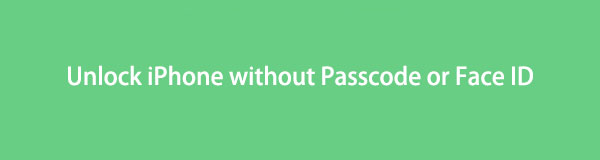

Λίστα οδηγών
- Μέρος 1: Πώς να ξεκλειδώσετε το iPhone χωρίς κωδικό πρόσβασης ή Face ID με το iTunes
- Μέρος 2: Πώς να ξεκλειδώσετε το iPhone χωρίς κωδικό πρόσβασης ή Face ID μέσω του Finder
- Μέρος 3: Πώς να ξεκλειδώσετε το iPhone χωρίς κωδικό πρόσβασης ή αναγνωριστικό προσώπου με το FoneLab iOS Unlocker
- Μέρος 4: Συχνές ερωτήσεις σχετικά με το πώς να ξεκλειδώσετε το iPhone χωρίς κωδικό πρόσβασης ή αναγνωριστικό προσώπου
Μέρος 1. Πώς να ξεκλειδώσετε το iPhone χωρίς κωδικό πρόσβασης ή Face ID με το iTunes
Ξεκλειδώστε το iPhone σας μέσω του υπολογιστή σας με Windows χρησιμοποιώντας το iTunes. Με μερικά βασικά βήματα, μπορείτε να λύσετε το πρόβλημα κλειδώματος της συσκευής σας με αυτό. Μείνετε ήσυχοι με τη χρήση του iTunes.
Βήματα για το πώς να ξεκλειδώσετε το iPhone χωρίς κωδικό πρόσβασης ή αναγνωριστικό προσώπου με το iTunes
Βήμα 1Για να ξεκινήσετε, συνδέστε το iPhone σας με τον υπολογιστή σας χρησιμοποιώντας ένα καλώδιο USB. Μετά, ρυθμίστε το iPhone σε λειτουργία ανάκτησης.
Βήμα 2Εκκινήστε το iTunes στον υπολογιστή σας. Κατά την εκκίνηση του λογισμικού, θα πρέπει να δείτε τις επιλογές για την επαναφορά ή την ενημέρωση της συσκευής σας στη διεπαφή.
Βήμα 3Πατήστε Επαναφορά δίπλα Ενημέρωση να προχωρήσει. Θα εμφανιστεί το επόμενο παράθυρο και θα επιλέξετε Επαναφορά και Ενημέρωση. Με αυτόν τον τρόπο, το iTunes θα πραγματοποιήσει λήψη και εγκατάσταση του πιο πρόσφατου iOS στη συσκευή, διαγράφοντας έτσι όλα τα δεδομένα και τις ρυθμίσεις.
Βήμα 4Το iPhone θα επανεκκινήσει όταν ολοκληρωθεί η διαδικασία.
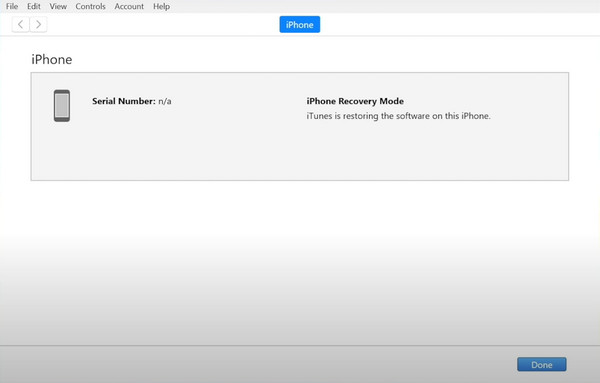
Το FoneLab σας βοηθά να ξεκλειδώσετε την οθόνη του iPhone, καταργεί το Apple ID ή τον κωδικό πρόσβασής του, Κατάργηση του χρόνου οθόνης ή του κωδικού πρόσβασης περιορισμού σε δευτερόλεπτα.
- Σας βοηθά να ξεκλειδώσετε την οθόνη του iPhone.
- Καταργεί το Apple ID ή τον κωδικό πρόσβασής του.
- Καταργήστε τον χρόνο οθόνης ή τον κωδικό πρόσβασης περιορισμού σε δευτερόλεπτα.
Μέρος 2. Πώς να ξεκλειδώσετε το iPhone χωρίς κωδικό πρόσβασης ή Face ID μέσω του Finder
Το Finder είναι συμβατό με συσκευές Mac. Αφαιρέστε τον κωδικό πρόσβασης του iPad σας αφαιρώντας τον με τη χρήση του λογισμικού. Είναι ακριβώς το ίδιο με το iTunes, επιτρέποντάς σας να ξεκλειδώσετε τη συσκευή χωρίς να έχετε καμία ταλαιπωρία.
Βήματα για το πώς να ξεκλειδώσετε το iPhone χωρίς κωδικό πρόσβασης ή αναγνωριστικό προσώπου μέσω του Finder
Βήμα 1Πριν από οτιδήποτε άλλο, συνδέστε το iPad σας με τον υπολογιστή σας χρησιμοποιώντας ένα καλώδιο USB. Κάντε κλικ Εμπιστευθείτε αυτόν τον υπολογιστή ή χρησιμοποιήστε τον κωδικό πρόσβασης εάν σας ζητηθεί.
Βήμα 2Βρείτε και επιλέξτε τη συσκευή από το Finder μενού. Στη συνέχεια επιλέγετε Επαναφορά αντιγράφων ασφαλείας.
Βήμα 3Επιλέξτε τι θέλετε να δημιουργήσετε αντίγραφο ασφαλείας. Απλώς εισάγετε τον κωδικό πρόσβασης που έχετε για τα κρυπτογραφημένα αρχεία.
Βήμα 4Τέλος, η συσκευή σας θα επανεκκινήσει όταν ολοκληρωθεί η επαναφορά. Διατηρήστε τη συσκευή συνδεδεμένη στον υπολογιστή σας μέχρι να τελειώσετε.
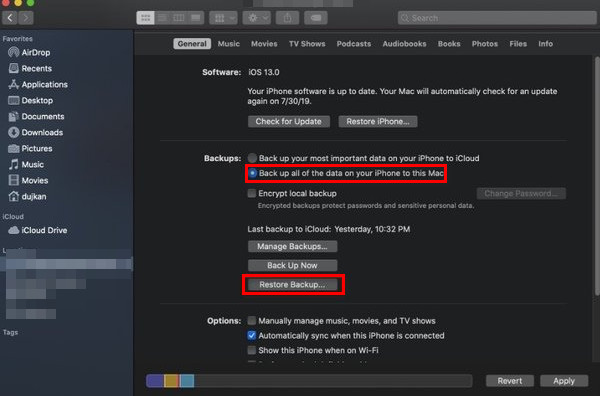
Δεν είστε ικανοποιημένοι ακόμα με τις πρώτες σειρές λύσεων; Στη συνέχεια, θα πρέπει να συνεχίσετε να γνωρίζετε την πρόσθετη λύση που παρέχεται παρακάτω, η οποία ταιριάζει καλύτερα στις ανάγκες σας για το ξεκλείδωμα του iPhone σας.
Μέρος 3. Πώς να ξεκλειδώσετε το iPhone χωρίς κωδικό πρόσβασης ή Face ID με το FoneLab iOS Unlocker
Μιλώντας για φορητές συσκευές, το iPhone είναι μια από τις πιο γνωστές μάρκες που προσφέρουν υπηρεσίες υψηλών προδιαγραφών στους χρήστες του. Επιπλέον, το iPhone παρέχει αυστηρή ασφάλεια για τους σκοπούς των χρηστών. Ανεξάρτητα από το πόσο καλή μπορεί να είναι η ασφάλεια της Apple, θα εξακολουθήσουν να υπάρχουν φορές που δεν μπορείτε να αποκτήσετε πρόσβαση στον κωδικό πρόσβασης του iPhone για συγκεκριμένους λόγους. Να είστε ήσυχοι, όπως θα σας προσφέρουμε τώρα FoneLab iOS Unlocker που ξεκλειδώνει αποτελεσματικά τη συσκευή σας. Χρησιμοποιώντας το λογισμικό, μπορείτε να αφαιρέσετε γρήγορα τον κωδικό πρόσβασης του iPhone σας, επιτρέποντάς σας να χρησιμοποιήσετε ξανά τη συσκευή! Μην ανησυχείτε πια μήπως ξεχάσετε τον κωδικό πρόσβασης της συσκευής και δεν μπορείτε να έχετε πρόσβαση και να τον χρησιμοποιήσετε ξανά.
Το FoneLab σας βοηθά να ξεκλειδώσετε την οθόνη του iPhone, καταργεί το Apple ID ή τον κωδικό πρόσβασής του, Κατάργηση του χρόνου οθόνης ή του κωδικού πρόσβασης περιορισμού σε δευτερόλεπτα.
- Σας βοηθά να ξεκλειδώσετε την οθόνη του iPhone.
- Καταργεί το Apple ID ή τον κωδικό πρόσβασής του.
- Καταργήστε τον χρόνο οθόνης ή τον κωδικό πρόσβασης περιορισμού σε δευτερόλεπτα.
Βήματα για το πώς να ξεκλειδώσετε το iPhone χωρίς κωδικό πρόσβασης ή αναγνωριστικό προσώπου με το FoneLab iOS Unlocker
Βήμα 1Αρχικά, κατεβάστε και εγκαταστήστε το FoneLab iOS Unlocker επισκεπτόμενοι τον ιστότοπό του. Απλά κάντε κλικ Δωρεάν κατέβασμα στον ιστότοπο για να ξεκινήσει η λήψη. Όταν ολοκληρωθεί η λήψη, απλώς ακολουθήστε τη διαδικασία εγκατάστασης του λογισμικού.
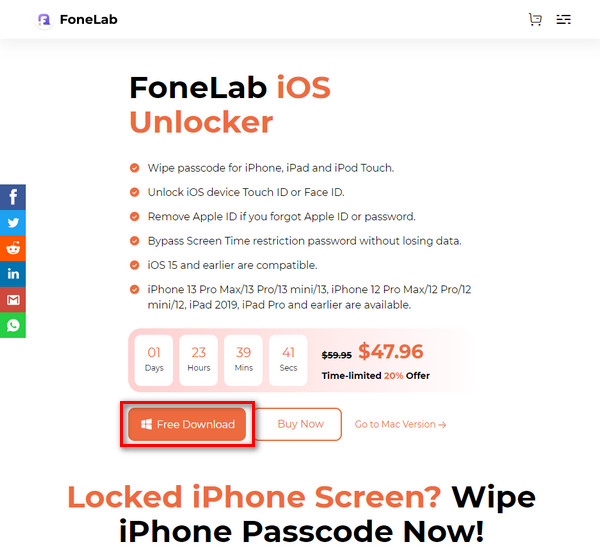
Βήμα 2Χρησιμοποιώντας ένα καλώδιο USB, συνδέστε το iPad στον υπολογιστή σας.
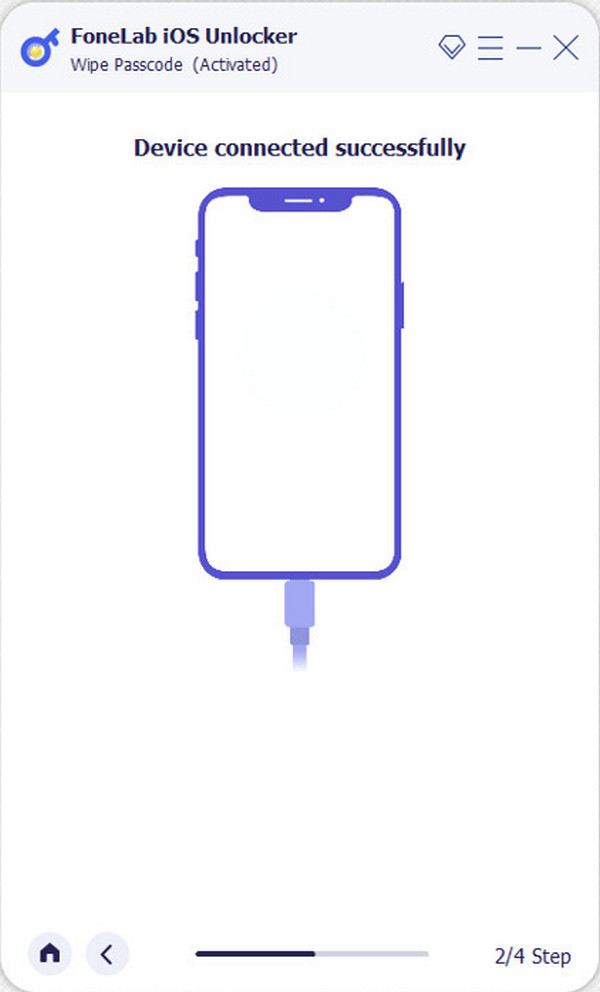
Βήμα 3Εκκινήστε το FoneLab iOS Unlocker. Στη διεπαφή, κάντε κλικ Σκουπίστε τον κωδικό πρόσβασης.
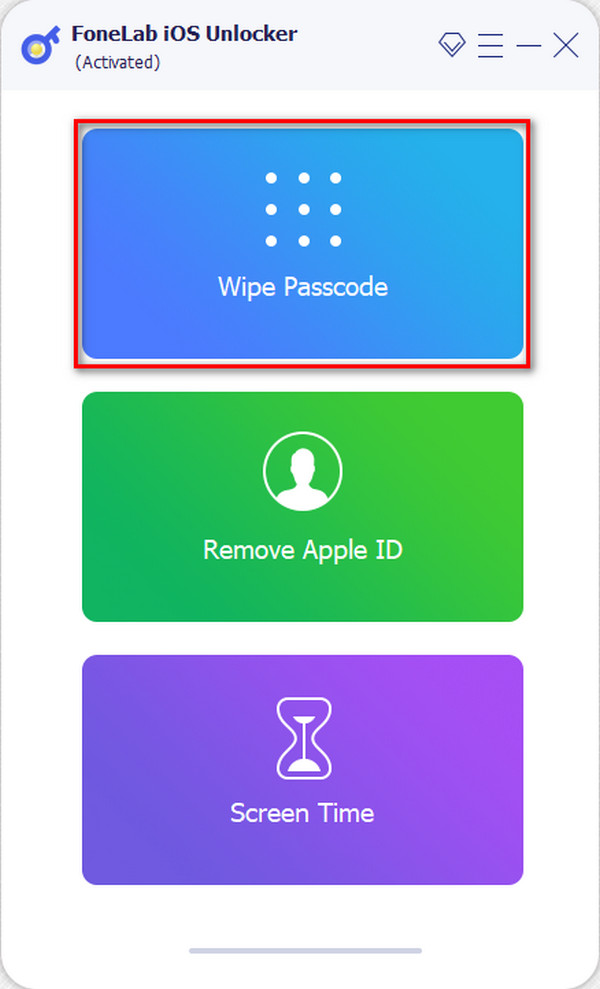
Βήμα 4Η επόμενη σελίδα θα εμφανιστεί αφού επιλέξετε Wipe Passcode, αναφέροντας τα προβλήματα κλειδώματος. Στη συνέχεια, πατήστε Έναρξη για να προχωρήσετε.
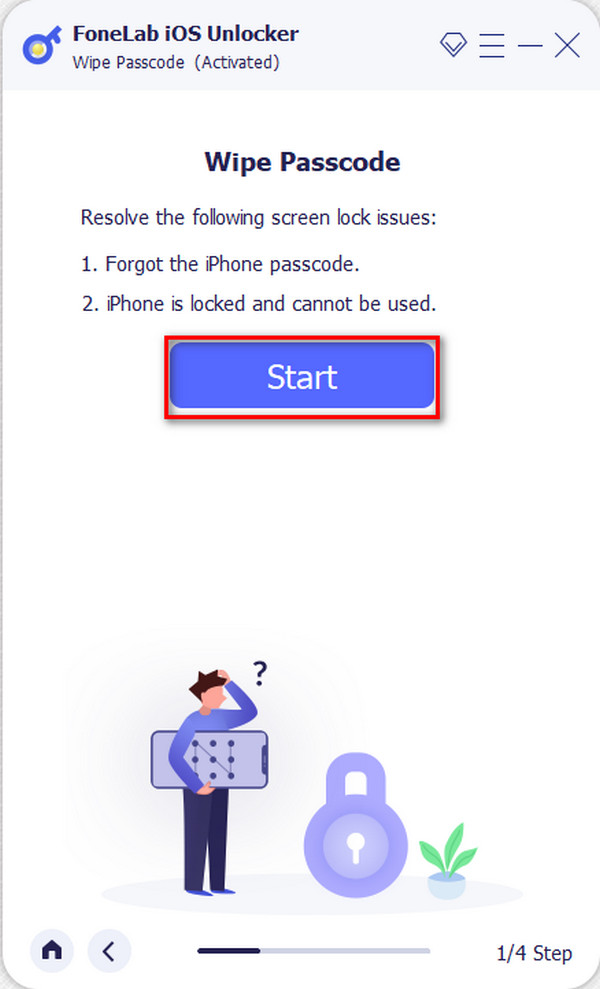
Βήμα 5Μετά το τικ Αρχική, θα γυρίσει η σελίδα που δείχνει τις πληροφορίες της συσκευής σας. Ξεκινήστε την αφαίρεση του κωδικού πρόσβασης του iPhone κάνοντας κλικ Αρχική.
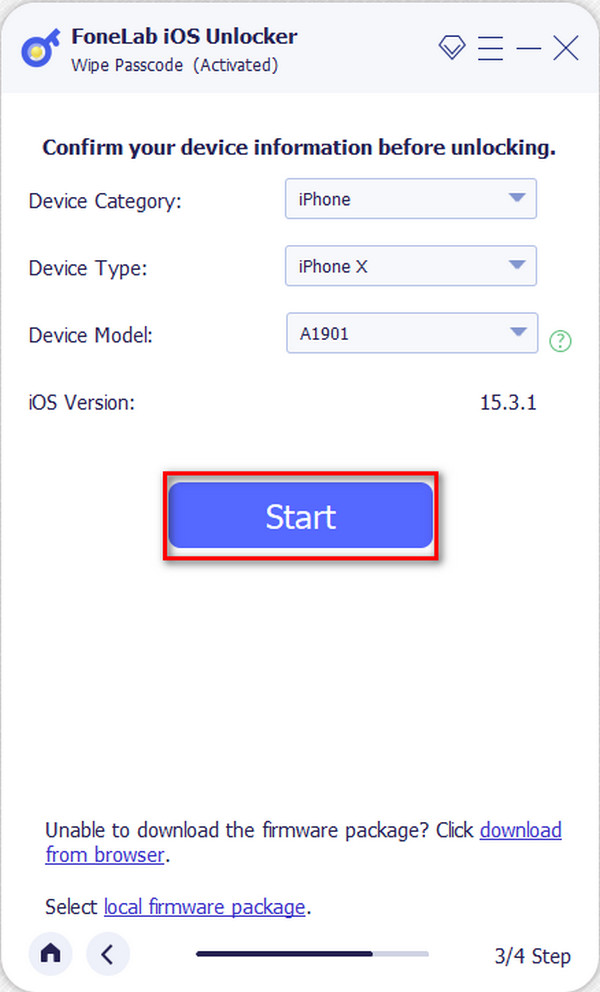
Μπορείτε να δείτε ότι αυτή είναι επίσης μια αποτελεσματική μέθοδος για να ξεκλειδώσετε το iPhone σας χωρίς κωδικό πρόσβασης ή αναγνωριστικό προσώπου.
Μέρος 4. Συχνές ερωτήσεις σχετικά με το πώς να ξεκλειδώσετε το iPhone χωρίς κωδικό πρόσβασης ή αναγνωριστικό προσώπου
1. Πώς να ρυθμίσετε το iPhone σε λειτουργία ανάκτησης;
Για να ρυθμίσετε το iPhone σας σε λειτουργία ανάκτησης, πρέπει να γνωρίζετε τον τύπο της συσκευής σας.
Για iPhone 8, iPhone 8 Plus, iPhone SE (2ης γενιάς), iPhone X, iPhone XS, iPhone 11, iPhone 11 Pro
Βήμα 1Συνδέστε το iPhone στον υπολογιστή χρησιμοποιώντας ένα καλώδιο USB.
Βήμα 2Εκκινήστε το iTunes στον υπολογιστή σας.
Βήμα 3Με το iPhone συνδεδεμένο στον υπολογιστή, πατήστε και αφήστε το όγκου Up και στη συνέχεια το ΜΕΙΩΣΗ ΕΝΤΑΣΗΣ. Στη συνέχεια, πατήστε και κρατήστε πατημένο το Power κουμπί για να δείτε την οθόνη λειτουργίας ανάκτησης του iPhone.
Για iPhone 7 και iPhone 7 Plus
Βήμα 1Απενεργοποιήστε τη συσκευή πατώντας παρατεταμένα το Power κουμπί και, στη συνέχεια, σύρετε την επιβεβαίωση προς τα δεξιά.
Βήμα 2Πατήστε και κρατήστε πατημένο το ΜΕΙΩΣΗ ΕΝΤΑΣΗΣ. Με την εκκίνηση του iTunes, συνδέστε τη συσκευή στον υπολογιστή ενώ κρατάτε πατημένο το τόμος κουμπί.
Βήμα 3Μπορείτε να απελευθερώσετε μόνο το ΜΕΙΩΣΗ ΕΝΤΑΣΗΣ κουμπί εάν δείτε το Συνδεθείτε στο iTunes οθόνης.
Για iPhone 6s και παλαιότερα μοντέλα
Βήμα 1Απενεργοποιήστε το iPhone. Στη συνέχεια, πατήστε και κρατήστε πατημένο το Αρχική κουμπί της συσκευής.
Βήμα 2Εκκινήστε το iTunes στον υπολογιστή σας και, στη συνέχεια, συνδέστε το iPhone σε αυτό κρατώντας το Αρχική Κουμπί.
Βήμα 3Τέλος, όταν δείτε την οθόνη Σύνδεση στο iTunes, μπορείτε στη συνέχεια να απελευθερώσετε το κουμπί Αρχική σελίδα.
2. Θα μπορείτε να ανακτήσετε τα διαγραμμένα αρχεία που προκλήθηκαν από την ανάκτηση της συσκευής;
Μπορείτε να ανακτήσετε τα αρχεία που αφαιρέσατε από τη συσκευή σας μόνο εάν και μόνο εάν έχετε δημιουργήσει αντίγραφα ασφαλείας στο iCloud σας. Δημιουργώντας αντίγραφα ασφαλείας των αρχείων σας στο iCloud Drive, μπορείτε εύκολα να τα μεταφέρετε πίσω στη συσκευή σας συγχρονίζοντας το iCloud και τη συσκευή μαζί.
Λαμβάνοντας υπόψη όλα τα πράγματα, παραπάνω είναι οι εύκολοι και αποτελεσματικοί τρεις διαφορετικοί τρόποι για το πώς να ξεκλειδώσετε το iPhone σας χωρίς τη χρήση κωδικού πρόσβασης και αναγνωριστικού προσώπου. Μετά την επίλυση του προβλήματος ξεκλειδώματος, μπορείτε πλέον να γεμίσετε ξανά τον εαυτό σας καθώς η συσκευή είναι πλέον και πάλι λειτουργική. Όπως έχω δείξει παραπάνω, εξαρτάται πλέον από εσάς ποια μέθοδο να επιλέξετε για το πώς να το κάνετε ξεκλειδώστε το iPhone με υπολογιστή.
Το FoneLab σας βοηθά να ξεκλειδώσετε την οθόνη του iPhone, καταργεί το Apple ID ή τον κωδικό πρόσβασής του, Κατάργηση του χρόνου οθόνης ή του κωδικού πρόσβασης περιορισμού σε δευτερόλεπτα.
- Σας βοηθά να ξεκλειδώσετε την οθόνη του iPhone.
- Καταργεί το Apple ID ή τον κωδικό πρόσβασής του.
- Καταργήστε τον χρόνο οθόνης ή τον κωδικό πρόσβασης περιορισμού σε δευτερόλεπτα.
